2006-02-21[n年前へ]
■「転職したい企業ランキング」をクラスタ分析してみる 
 Tech総研ブログ 平林 純@「hirax.net」の科学と技術と男と女に、「転職したい企業ランキング」をクラスタ分析してみる〜アンケート結果にみる「各企業の特徴と(未来の)社風!?」〜という記事を書きました。内容は、ほとんど「できるかな?」ネタになってしまいました。「転職したい企業トップ10 (とその理由)」をもとに、「各企業のイメージ」と「その企業に転職したいと感じる人のプロファイリング」をしてみました。…というわけで、意外と楽しめるのではないでしょうか。
Tech総研ブログ 平林 純@「hirax.net」の科学と技術と男と女に、「転職したい企業ランキング」をクラスタ分析してみる〜アンケート結果にみる「各企業の特徴と(未来の)社風!?」〜という記事を書きました。内容は、ほとんど「できるかな?」ネタになってしまいました。「転職したい企業トップ10 (とその理由)」をもとに、「各企業のイメージ」と「その企業に転職したいと感じる人のプロファイリング」をしてみました。…というわけで、意外と楽しめるのではないでしょうか。
例えば、トヨタ自動車と日本電気の「繋がり」は「長期的な安定性」繋がり、です。また…
2006-04-08[n年前へ]
■超小型GPS追跡スティックで快適生活 

 Tech総研ブログ 平林 純@「hirax.net」の科学と技術と男と女に「超小型GPS追跡スティックで快適生活〜USBメモリは観光地の夢を見るか〜」を書きました。USBメモリ型のGPS位置追跡ユニットの話です。これでサーバに自動送信もしてくれれば…と思うあたりは、やはり携帯電話でやらせるべきなんでしょうね。
Tech総研ブログ 平林 純@「hirax.net」の科学と技術と男と女に「超小型GPS追跡スティックで快適生活〜USBメモリは観光地の夢を見るか〜」を書きました。USBメモリ型のGPS位置追跡ユニットの話です。これでサーバに自動送信もしてくれれば…と思うあたりは、やはり携帯電話でやらせるべきなんでしょうね。
スクリプトが、(勝手に)GPS追跡スティックの記録をもとに「○×へ行った。名産物(をGoogleなどで調べ)は△○だ。美味しかった(と日記には書いておこう)」なんてWEB日記(ブログ)を書き上げるのである。
2006-08-01[n年前へ]
■Youtubeから動画をダウンロード&フォーマット変換 
 Youtubeから動画をダウンロードして、動画ファイルのフォーマットも自動で変換することができるVDownloader。試しに使ってみると、AVI ファイルだとメディアプレーヤーで再生できなかったりした。しかし、MPEG指定だと大丈夫で、とても便利そう。
Youtubeから動画をダウンロードして、動画ファイルのフォーマットも自動で変換することができるVDownloader。試しに使ってみると、AVI ファイルだとメディアプレーヤーで再生できなかったりした。しかし、MPEG指定だと大丈夫で、とても便利そう。
2006-08-27[n年前へ]
■「心の狭さの法則」と「苦手なメール」 
私は元から心が狭い。しかも、その「心の狭さ」は忙しさの三乗に比例して、さらに狭くなるようだ。「自分自身を客観的に眺めるのは難しい」ということも事実である。しかし、客観的に眺めなくとも「おぉ、(この瞬間の私は)なんて心が狭いんだぁ」と自分で思うくらいだから、「忙しさの三乗に比例して、心が狭くなる」ということも、また事実であるように思う。
忙しさに追われて心が狭くなっている時、一番苦手なのが「メール」だ。とくに、「何かの催促や要求をするメール」である。忙しい時にそういうメールが増えてくると、やる気が減衰し、作業の能率が低下してしまいさらに忙しくなる、という魔のスパイラルに陥ってしまうのだ。というわけで、最近では、「"再送"という文字が題名に入っているようなメールは、自動的に削除する」という仕分けルールを適用し始めてしまったくらいである。実に心に余裕がないダメダメ人間だ。
とはいえ、「何かの催促や要求をするメール」はとても苦手なのだけれど、「事務的に淡々と書かれている仕事の催促メール」は心から苦手というわけでもない。心から苦手なのが、特に苦手なのが、「個人としての送り手の事情を催促の理由として書いてある、催促・要求メール」で、そんなメールの送り手には、確率100%で「憎しみ」すら沸くほどだ。先日、リリー・フランキーとナンシー関の対談文を読んでいる時に、同じような内容が書かれていた。100%同意のココロだ。
この間も、若い女の編集者が延々とFAXで「こちらがどれだけ困っているか、おわかりのはずです」とか書くわけ。そういう攻撃されると、サラ金に毎日取り立てられてた頃思い出してブルーになる。「困っているんですけど」って言われても困る。 「リリー&ナンシーの小さなスナック」
2007-03-24[n年前へ]
■Imagination You Make 
使い方

Imagination You Make で必要な作業は、「画像をマウスでつかんで動かす」「アイコンをクリックする」という2つだけです。たとえば、上・左右に配置されているアイコンをクリックすれば、"Processed Image"に対して、さまざまな画像効果がかかります。もちろん、処理を何回も次々と重ねていくことも可能です("Backup Image"として、処理を掛けている途中の画像を保存しておくこともできます。また、アップロードした画像に戻すこともできます)。
また、ログインしていて、なおかつ、自分がアップロードしたファイルの場合、画面下部のサムネイル画像を"Processed Image"にドラッグアンドドロップすることで、異なる画像間で処理を行うことができます。
"Processed Image"も"Backup Image"も自由にドラッグして移動できますから、机の上で絵を描いて遊ぶような感覚で操作することができます。また、他の画像を使って遊んでみたい場合には、画面下部からサムネイル画像を上の領域にドラッグ・アンド・ドロップして下さい。すると、その画像が画面に登場して、処理を行うことができるようになります。
アカウントを作る
画面右上部の"Create new account"をクリックすると
- 名前 "Name"
- パスワード "Passwd"
- パスワードの確認用 "Passwd"
ログインする
画面右上部の"Login your account"をクリックすると
- 名前 "Name"
- パスワード "Passwd"
画像をアップロードする
ログインしている際に、画面上部に表示されている "Upload new image!" という部分をクリックして下さい。すると、画像のタイトル"Title", 説明文"Description"の入力欄とともに画像をアップロードすることができるフォームが画面に現れます。 画像のタイトル"Title", 説明文"Description"は省略可能ですので、この段階で必ず入力しなければならないわけではありません。また、後で入力・修正をすることもできます。なお、画像のタイトル"Title"や 説明文"Description"を使う画像処理機能もあります(吹き出し作成・ポラロイド写真加工・タイトル合成など)。
吹き出しや効果線の位置を決める「ターゲット"Target"」
吹き出しや集中効果線は、画像中の顔や口を自動検出して自動配置させるようになっています。その位置を手動で決めたい場合には、"Processed Image"の上にある"Target"を好きな位置にドラッグして設定します。なお、Targetはログイン状態で、なおかつ、自分がアップロードした画像でないと見ることができません。
アイコンをクリックしてできること
画面の上・右・左に並んでいるアイコンをクリックするとさまざまな画像加工を行うことができます。アイコンの機能は大きく分類すると次のようになっています。通常は、画面右上部に配置されているアイコンを使い、(適時、画面の右部のアイコンを使いつつ)反時計回りに順にを追った処理をかけていくと良いでしょう。
- 画面右:行った処理を元に戻す機能といったヒストリ処理 / 画像間演算機能 / 動画作成機能
- 画面上部:画像強調・色処理 / マンガ処理 / 絵画処理 / 美人化処理 など
- 画面左部:写真フレーム・ジグソーパズル化 / 照明効果 / ミニチュア処理化など
それぞれのアイコンの機能は次のようになります。
上部アイコン
 画像を鮮明にします
画像を鮮明にします 明暗を強調します
明暗を強調します 色合いを強調します
色合いを強調します 画像中の「顔」をズームアップします
画像中の「顔」をズームアップします 画像中の「顔(瞳)」の化粧を落とします
画像中の「顔(瞳)」の化粧を落とします 画像中の「顔(瞳)」に化粧をします
画像中の「顔(瞳)」に化粧をします
 アメリカ版画風イラストにします
アメリカ版画風イラストにします
 カラー木版画風にします
カラー木版画風にします
 白黒木版画風にします
白黒木版画風にします 油絵絵画風にします
油絵絵画風にします
 鉛筆スケッチ風にします
鉛筆スケッチ風にします
 マンガの集中効果線を描きます。画像中の顔に自動的で効果線を集中させることもできますし、Targetを利用して位置を指定した上で、集中線を描かせることもできます
マンガの集中効果線を描きます。画像中の顔に自動的で効果線を集中させることもできますし、Targetを利用して位置を指定した上で、集中線を描かせることもできます
 マンガのような吹き出しを描きます。位置は画像中の「口」に自動配置することもできますし、Targetを利用して任意の位置に吹き出しを配置することもできます。吹き出しの内容は画像の説明"description"が使われます
マンガのような吹き出しを描きます。位置は画像中の「口」に自動配置することもできますし、Targetを利用して任意の位置に吹き出しを配置することもできます。吹き出しの内容は画像の説明"description"が使われます マンガの「タイトル」のように文字を描きます。内容は画像の題名"Title"が利用されます
マンガの「タイトル」のように文字を描きます。内容は画像の題名"Title"が利用されます
 画像を印象的なセピア風にします
画像を印象的なセピア風にします
 画像を白黒写真にします
画像を白黒写真にします
左部アイコン
 画像をミニチュア撮影風写真に加工します。ピント位置は"Target"を置いた位置になります
画像をミニチュア撮影風写真に加工します。ピント位置は"Target"を置いた位置になります
 画像をジグソーパズルにします
画像をジグソーパズルにします
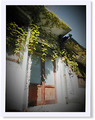 LOMOカメラで撮影した写真風にします
LOMOカメラで撮影した写真風にします 魚眼レンズで撮影したようにします
魚眼レンズで撮影したようにします
 ポラロイド写真風にします
ポラロイド写真風にします
 文字を書き入れたポラロイド写真風にします。文字は画像の説明"desciprion"が利用されます
文字を書き入れたポラロイド写真風にします。文字は画像の説明"desciprion"が利用されます
 画像を燃やします
画像を燃やします
 右上から照明が当たっているような効果をかけます
右上から照明が当たっているような効果をかけます
右部アイコン
 最後の処理をかけない状態に戻します
最後の処理をかけない状態に戻します "Processed Image"と"Backup Image"をアップロードした画像に戻します
"Processed Image"と"Backup Image"をアップロードした画像に戻します "Processed Image"の内容を"Backup Image"の内容で書き換えます
"Processed Image"の内容を"Backup Image"の内容で書き換えます "Processed Image"と"Backup Image"を入れ替えます(要ログイン)
"Processed Image"と"Backup Image"を入れ替えます(要ログイン) "Processed Image"と"Backup Image"を合成します
"Processed Image"と"Backup Image"を合成します 画像の左右反転させます
画像の左右反転させます 「顔」のズームアップがされた状態の"Processed Image"と"Backup Image"を合成します
「顔」のズームアップがされた状態の"Processed Image"と"Backup Image"を合成します "Processed Image"と"Backup Image"の間のモーフィング動画を作成します
"Processed Image"と"Backup Image"の間のモーフィング動画を作成します